1、点击鼠标右键新建一个WORD文档,也可以直接在原文档进行操作。使用WPS打开文档。


2、在文档依次点击工具栏的“插入”、“表格”插入表格,表格行列条目根据需要设定。
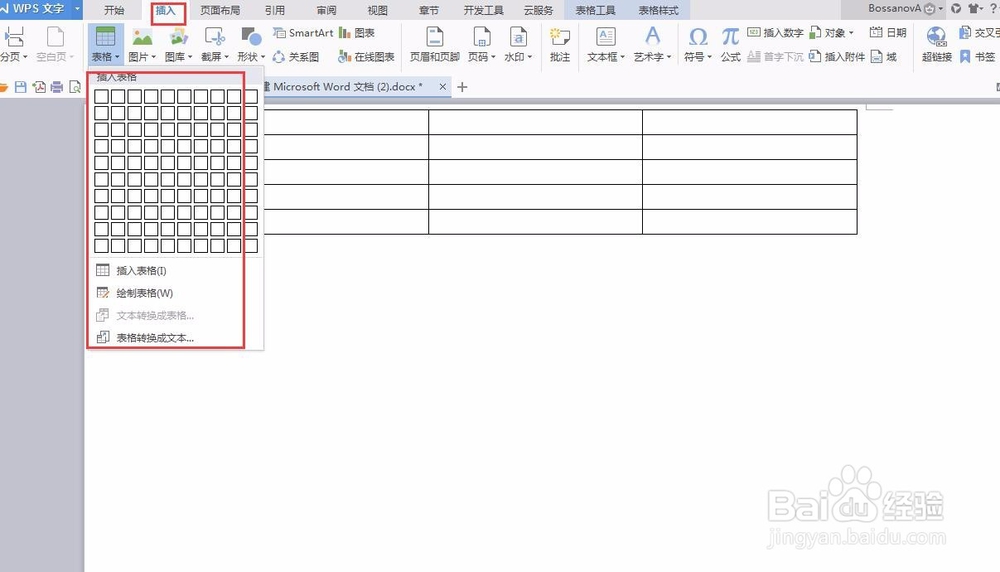
3、为了进行乘除运算,需要在表格前两列输入数据。以下图为例。

4、将鼠标置于需要生成结果的单元格。依次点击工具栏的“表格工具”、“公式”。
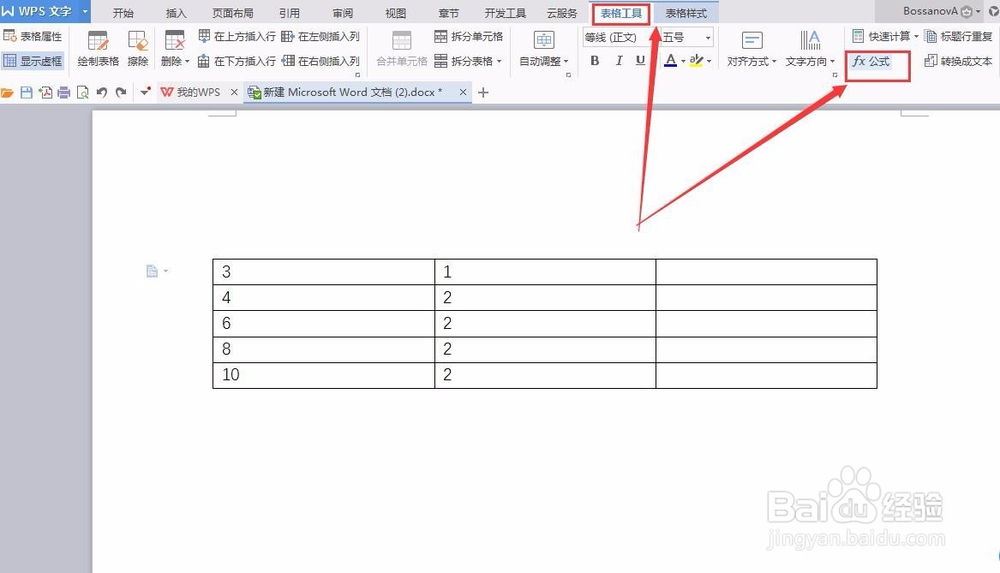
5、在弹出的公式对话框中,进行乘积运算的话需要选择PRODUCT公式,表格范围选择左侧议陬涸渎即可。下面的单元格使用相同的方法进行运算。
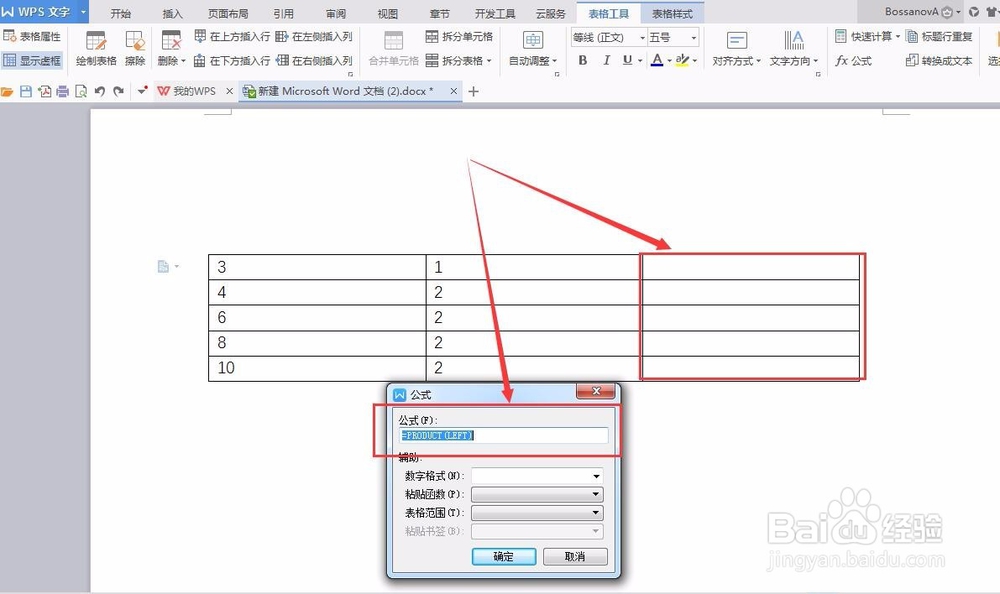

6、同理,也可以进行加法等其他运算,只需要使用相应的运算符号即可。

